Macでファイルを閲覧していると、一部のファイルアイコンが上部左隅に緑色で「exec」と表示された黒い四角形であることに気づくかもしれません。この種のファイルは、「Unix実行ファイル」として記述されます。それらのUnix実行ファイルが何であり、どのように開くかを知りたい場合は、読み続けてください!
Mac上のUnix実行ファイルとは何ですか?
Unix実行ファイルは、メタデータに実行ビットを含むファイルです。macOSは、ファイルが実行かどうかを判断するために拡張子に依存しません。代わりに、ファイルに格納されている特別なビットを確認します。つまり、実行可能ビットを持つファイルはすべて、不明なタイプのファイルも含め、Unix 実行可能ファイルと見なされます。
通常、Unix実行ファイルは以下のいずれかのファイルです:
① 実行可能なコマンド
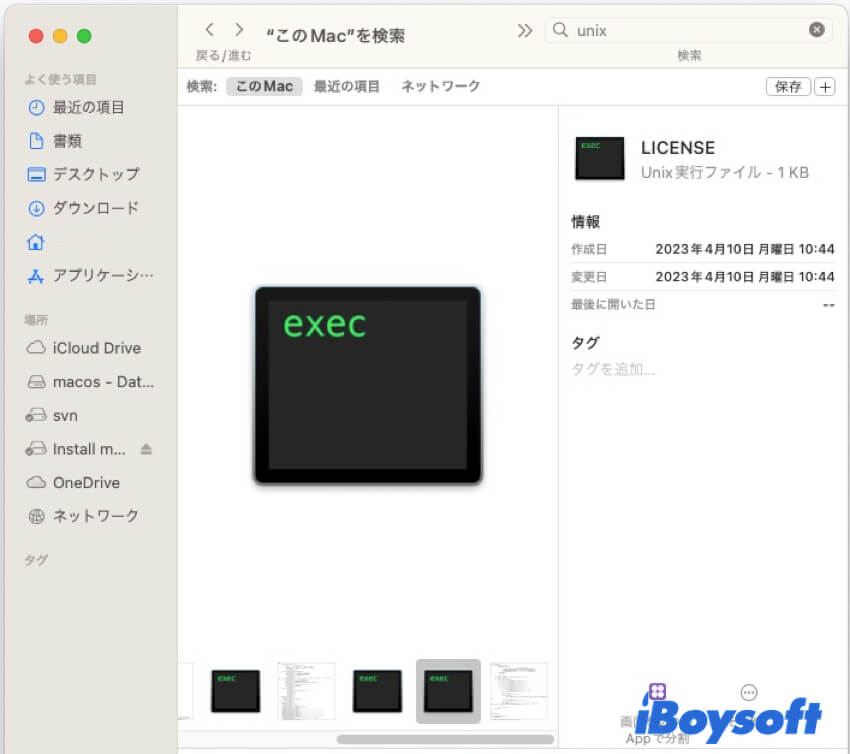
これらのUnix実行ファイルをダブルクリックすると、ターミナルで実行され、そのタスクを実行します。例えば、lsコマンドはホームディレクトリ内のすべてのフォルダやファイルをリストアップします。
② アプリケーション用実行ファイル
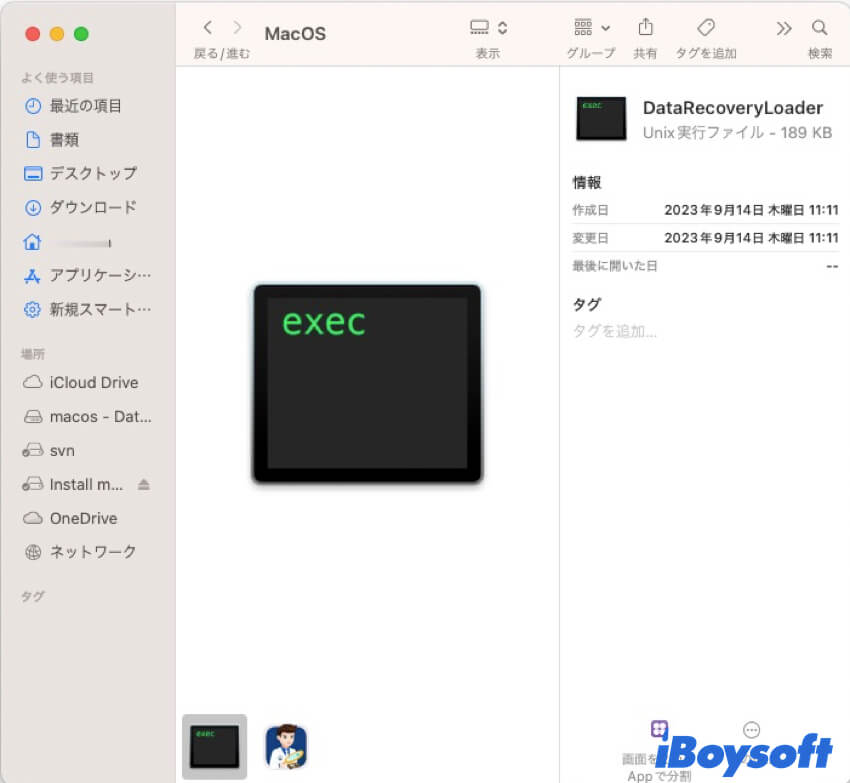
Finderでアプリを右クリックし、「パッケージの内容を表示」>「Contents」を選択すると、MacOSフォルダ内にアプリケーションの実行ファイルが見つかります。Unix実行ファイルをダブルクリックすると、ターミナルウィンドウが開き、アプリケーションが起動します。アプリが更新が必要な場合、起動前に更新されます。
③ 不明なファイルタイプ
時々、特定のファイルやフォルダがMac上でUnix実行ファイルに変換されることがあります。これらは古いMacやWindowsコンピューターで作成されたファイル、または破損したファイルかもしれません。おそらくmacOSは、ファイルの拡張子がないか、転送時にリソースフォーク情報が失われたためにこれらのファイルを認識できないでしょう。
例えば、2000年に作成された古いMS Wordドキュメントが新しいMacでUnix実行ファイルとして表示されたり、macOSを更新した後に外部ハードドライブのビデオファイルのタイプがUnix実行ファイルに変更されたりすることがあります。
Mac上のUnix実行ファイルとは何ですか?
ほとんどのUnix実行ファイルは拡張子を持っていません。ただし、Mach-O(Mach Object)ダイナミックライブラリファイルには .dylib 拡張子があります。
この投稿が役立つと感じたらシェアしてください!
Mac上でUnix実行ファイルを開く方法
通常、Mac上のUnix実行ファイルはダブルクリックして開くことができます。ただし、Unix実行ファイルが元々実行でない場合は、以下の方法のいずれかを使用して開く必要があります。
方法1:Mac上のUnix実行ファイルを正しい形式に変換する
Unix実行ファイルが元々何の種類のファイルであるかを知っている場合は、影響を受けたファイルに拡張子を追加して開くことができます。たとえば、開きたいファイルがJPEG画像である場合は、ファイル名を変更してMac上でUnix実行ファイルをJPEG形式に変換することができます。
MacBookやデスクトップMacでUnix実行ファイルを開く方法:
Mac上の1つのUnix実行ファイルを変換するには:
- FinderでUnix実行ファイルを右クリックし、「名前を変更」を選択します。
- 拡張子(例:.jpeg)を名前ボックスに入力して Enter キーを押します。
- 追加をクリックしてください。
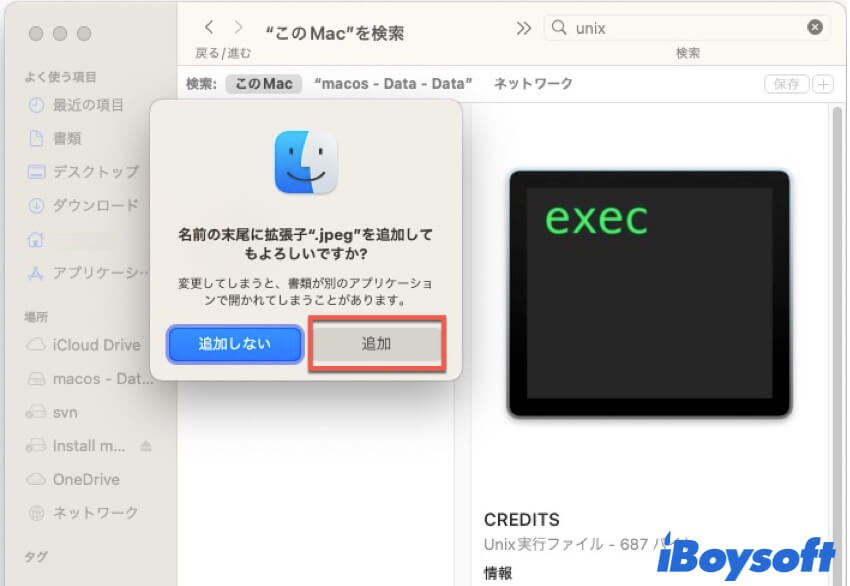
複数のUnix実行ファイルをMac上で変換するには:
- Unix実行ファイルを表示したいファイルを選択します。
- それらを右クリックして名称変更します。
- 「テキストを追加」を選択します。
- 拡張子(.pdfなど)を入力し、「名前の後」に設定されていることを確認します。
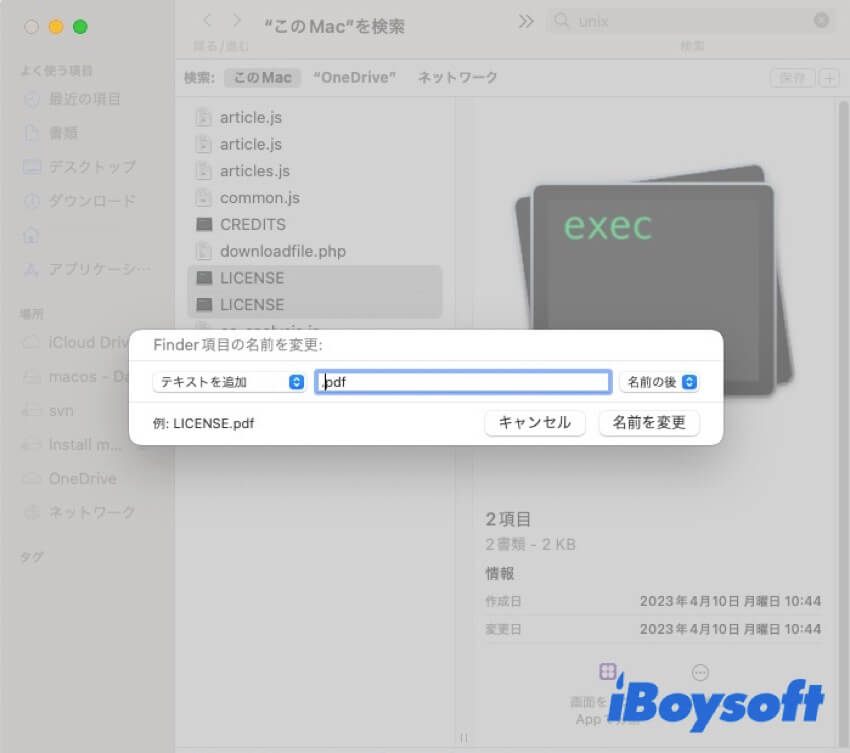
- 「名前を変更」をクリックして、追加をクリックします。
その後、通常通り「Unix実行ファイル」を開くことができます。
方法2:適切なアプリケーションでMacでUnix実行ファイルを開く
適切なアプリケーションでMacでUnix実行ファイルを開くこともできます。
- Unix実行ファイルを右クリックし、「このアプリケーションで開く」を選択して > その他…を選択します。
- 適切なアプリを選択して開くをクリックします。
ヒント: 他のドライブからMacに転送してUnix実行ファイルに変換された場合、元のドライブでこれらのファイルを選択して再度Macにコピーできます。要求された場合は「置き換え」を選択することを忘れないでください。
これらの解決策を共有して、MacのファイルタイプがUnix実行ファイルに変更された他のユーザーの助けになります。
MacでUnix実行ファイルを作成する方法
MacでUnix実行ファイルを作成したい場合には、以下の手順をお試しください:
- Finderを開き、アプリケーション/ユーティリティフォルダからターミナルを起動します。
- 下記のコマンドを入力し、Enterキーを押して、Unix実行ファイルを保存したいディレクトリに移動します(例: cd ~/desktop)。cd ~/保存したいディレクトリ
- 下記のコマンドを実行して実行用のテキストファイルを作成します(例: nano "new executable").nano "ファイルの名前"
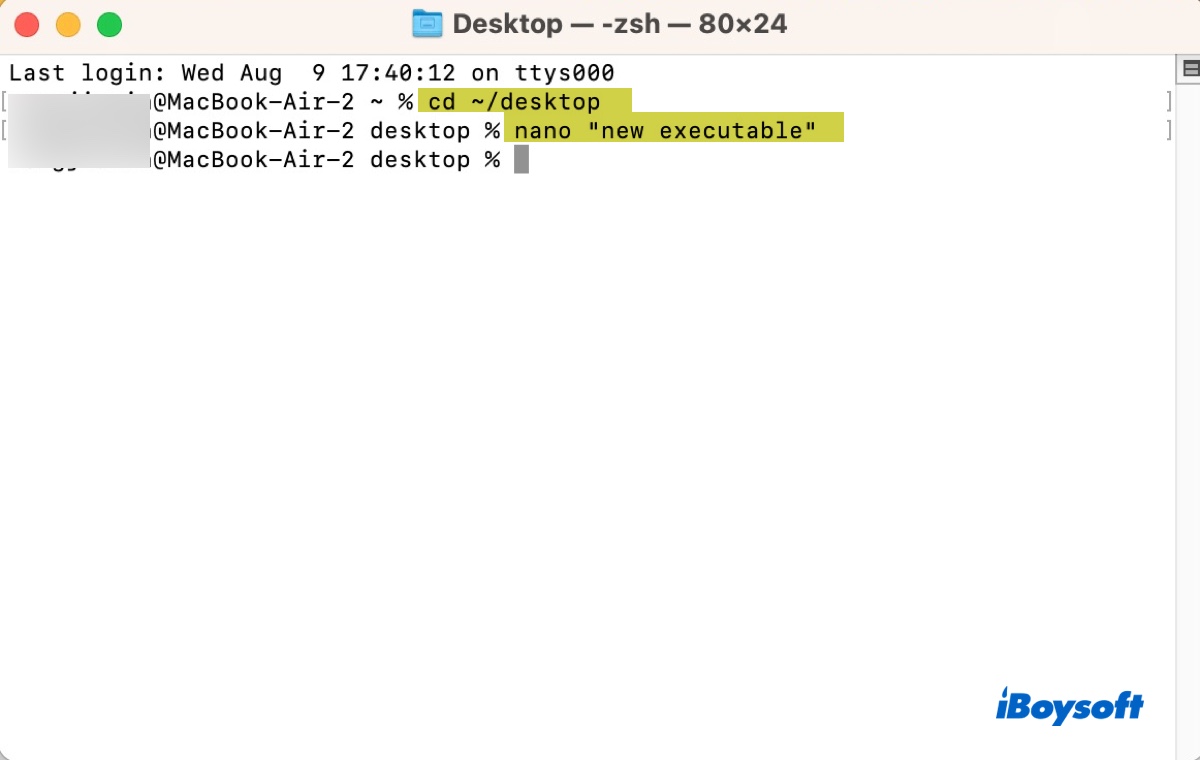
- Nanoテキストエディタでスクリプトやコードを記述します。
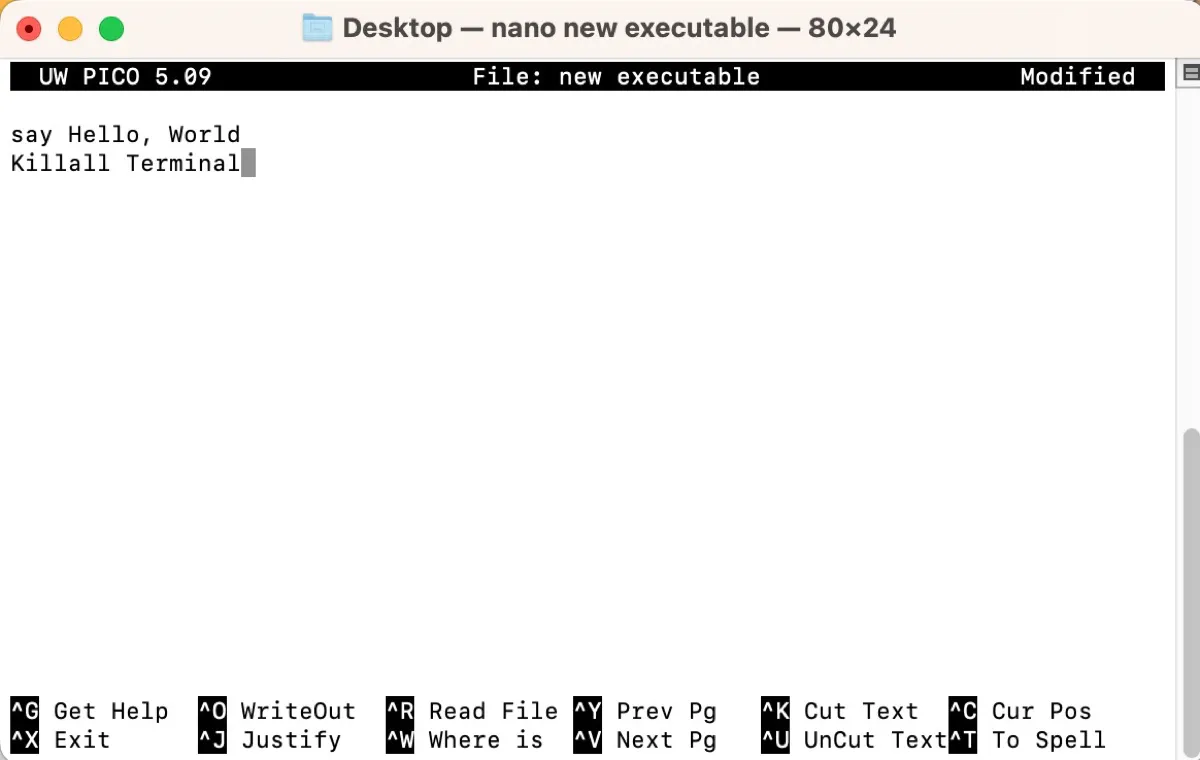
- Control + Xを押します。
- 「Y」と入力します。
- Enterキーを押します。
- 下記のコマンドを実行して、テキストファイルをMacでUnix実行ファイルに変更します。.chmod +x file_pathターミナルに「chmod +x」を入力し、スペースを空けて、ファイルをドラッグアンドドロップしてからEnterキーを押します。
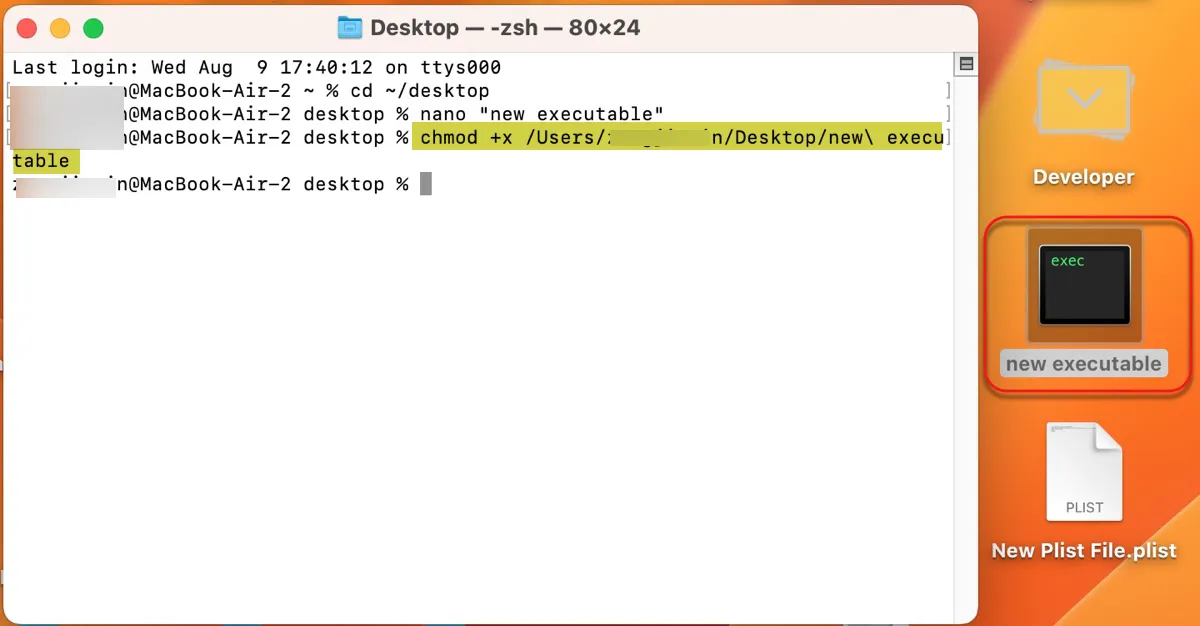
- ターミナルを終了します。
この投稿が気に入ったら、他の人と共有してください!
MacでのUnix実行ファイルに関するよくある質問
- QMacでUnix実行ファイルを再生するMacアプリケーションは何ですか?
-
A
MacでUnix実行ファイルを開くためのデフォルトアプリはTerminalです。
- QMacにとってUnix実行ファイルは危険ですか?
-
A
システムアプリや検証済みのサードパーティーアプリなど、信頼できるソースからのUnix実行ファイルはMacにとって安全です。
- QMacでUnix実行ファイルを実行する方法は?
-
A
MacでUnix実行ファイルを実行するには、それをダブルクリックするだけです。
- QMacでUnix実行ファイルを削除できますか?
-
A
はい、MacでUnix実行ファイルを削除できます。ただし、それが必要なくなっていることを確認し、削除してもMacの動作に影響を与えないようにしてください。
- QMacでUnix実行ファイルを削除する方法は?
-
A
MacでUnix実行ファイルを削除するには、右クリックして"ゴミ箱に移動"を選択します。
